快剪辑视频太大怎么办 快剪辑修改视频尺寸步骤,赶快一起来看看吧。
1. 首先第一步先打开手机中的【快剪辑】App,接着根据下图箭头所指,点击【剪辑】选项。
2. 第二步先导入需要编辑的视频,接着根据下图箭头所指,选择画幅比例并点击【√】图标。
3. 第三步在跳转的页面中,根据下图箭头所指,点击【编辑】图标。
4. 第四步进入【编辑】页面后,根据下图箭头所指,按照需求调整视频尺寸。
5. 第五步调整完成后,根据下图箭头所指,点击【√】图标。
6. 最后成功修改视频尺寸,根据下图箭头所指,点击右上角【下一步】选项即可。
手机快剪辑是非常好用的剪辑工具,支持自动识别生成字幕功能,那手机版快剪辑怎么生成自动字幕呢?下面就分享给大家生成字幕文字的方法和步骤,一起来看看吧!
1、打开快剪辑,点击“剪辑”,从相册导入视频。
2、点击选择视频轨道,会出现自动生成字幕,点击“生成”。
3、点击“实时转写”,再点击“立即转写”。
4、点击“快字幕”。
5、自动识别可能会有错误,点击有支笔的小标志,可以修改文字,修改完点击“对勾”。
6、可以修改样式编辑,然后再次点击“对勾”。
7、点击播放可以查看效果,然后点击“下一步”,将视频保存即可。
以上就是关于手机快剪辑怎么生成自动字幕的全部内容,希望能够对你有所帮助,想要知道更多软件使用方法和教程,欢迎大家继续关注。
快剪辑怎么去除视频字幕 快剪辑去除视频字幕教程,赶快一起来看看吧。
打开快剪辑,点击剪辑,导入需要编辑的短视频。
将视频拖动到含有字幕的位置,点击美化。
选择马赛克。
根据字幕的位置,选择马赛克的位置。
拖动马赛克调整到合适的位置,遮住字幕即可,点击√。
根据字幕显示的时长调整马赛克的时长,拖动马赛克调整即可,最后下一步,导出视频就可以了。
在快剪辑中,恢复数据这一功能具有极其关键的意义和价值。在视频编辑的过程中,由于各种不可预见的情况,例如误操作、软件故障或者电脑突然死机等,可能会导致您正在编辑的重要数据丢失或损坏。
1、打开手机快剪辑应用程序,接着点击进入设置图标。
2、之后点击进入问题诊断。
3、然后点击进入恢复数据,就可以恢复数据了。
平台:安卓
类型:摄影美学
版本:v5.3.8.9511
大小:106.85MB
更新:2024-07-29
标签: 剪辑 拍摄美化 影音编辑
网络通讯
42.70MB
媒体音乐
34.24MB
时尚购物
34.09MB
金融理财
46.43MB
小说阅读
69.30MB
成长教育
111.39MB
住宿驿站
27.77MB
41.54MB
摄影美学
41.66MB
棋牌扑克
211.83MB
角色扮演
268.20MB
休闲益智
45.91MB
145.30MB
73.84MB
141.71MB
传奇三国
201.42MB
85.64MB
战争塔防
68.28MB
渝ICP备20008086号-39 违法和不良信息举报/未成年人举报:linglingyihcn@163.com
CopyRight©2003-2018 违法和不良信息举报(12377) All Right Reserved
快剪辑视频太大怎么办 快剪辑修改视频尺寸步骤
快剪辑视频太大怎么办 快剪辑修改视频尺寸步骤,赶快一起来看看吧。
1. 首先第一步先打开手机中的【快剪辑】App,接着根据下图箭头所指,点击【剪辑】选项。
2. 第二步先导入需要编辑的视频,接着根据下图箭头所指,选择画幅比例并点击【√】图标。
3. 第三步在跳转的页面中,根据下图箭头所指,点击【编辑】图标。
4. 第四步进入【编辑】页面后,根据下图箭头所指,按照需求调整视频尺寸。
5. 第五步调整完成后,根据下图箭头所指,点击【√】图标。
6. 最后成功修改视频尺寸,根据下图箭头所指,点击右上角【下一步】选项即可。
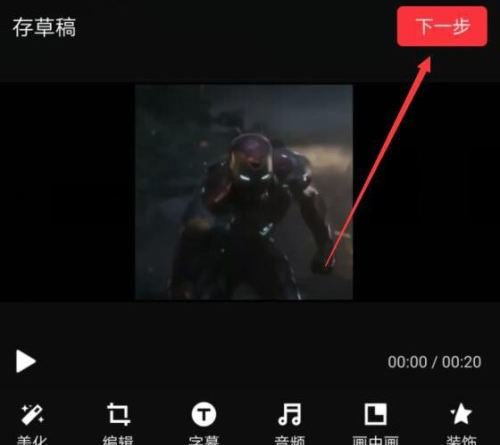
以上就是小编整理的快剪辑视频太大怎么办 快剪辑修改视频尺寸步骤的全部内容,想要了解更多的手机游戏攻略或者软件教程,可以关注本站,每天都会实时更新一些有价值的内容,希望大家喜欢。快剪辑手机教你如何自动生成字幕,轻松编辑视频!(2021技巧)
手机快剪辑是非常好用的剪辑工具,支持自动识别生成字幕功能,那手机版快剪辑怎么生成自动字幕呢?下面就分享给大家生成字幕文字的方法和步骤,一起来看看吧!
手机快剪辑怎么生成自动字幕:
1、打开快剪辑,点击“剪辑”,从相册导入视频。
2、点击选择视频轨道,会出现自动生成字幕,点击“生成”。
3、点击“实时转写”,再点击“立即转写”。
4、点击“快字幕”。
5、自动识别可能会有错误,点击有支笔的小标志,可以修改文字,修改完点击“对勾”。
6、可以修改样式编辑,然后再次点击“对勾”。
7、点击播放可以查看效果,然后点击“下一步”,将视频保存即可。
以上就是关于手机快剪辑怎么生成自动字幕的全部内容,希望能够对你有所帮助,想要知道更多软件使用方法和教程,欢迎大家继续关注。
快剪辑怎么去除视频字幕 快剪辑去除视频字幕教程
快剪辑怎么去除视频字幕 快剪辑去除视频字幕教程,赶快一起来看看吧。
打开快剪辑,点击剪辑,导入需要编辑的短视频。
将视频拖动到含有字幕的位置,点击美化。
选择马赛克。
根据字幕的位置,选择马赛克的位置。
拖动马赛克调整到合适的位置,遮住字幕即可,点击√。
根据字幕显示的时长调整马赛克的时长,拖动马赛克调整即可,最后下一步,导出视频就可以了。
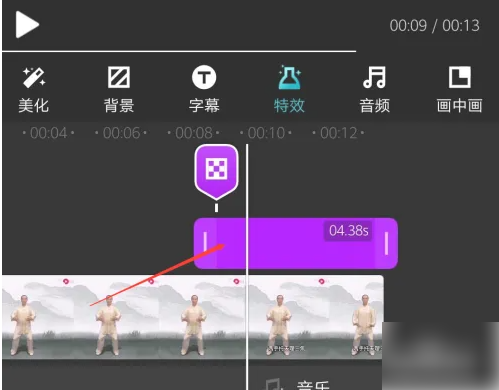
以上就是小编整理的快剪辑怎么去除视频字幕 快剪辑去除视频字幕教程的全部内容,想要了解更多的手机游戏攻略或者软件教程,可以关注本站,每天都会实时更新一些有价值的内容,希望大家喜欢。《快剪辑》如何恢复数据
在快剪辑中,恢复数据这一功能具有极其关键的意义和价值。在视频编辑的过程中,由于各种不可预见的情况,例如误操作、软件故障或者电脑突然死机等,可能会导致您正在编辑的重要数据丢失或损坏。
恢复数据操作方法
1、打开手机快剪辑应用程序,接着点击进入设置图标。
2、之后点击进入问题诊断。
3、然后点击进入恢复数据,就可以恢复数据了。
平台:安卓
类型:摄影美学
版本:v5.3.8.9511
大小:106.85MB
更新:2024-07-29
标签: 剪辑 拍摄美化 影音编辑
网络通讯
42.70MB
媒体音乐
34.24MB
时尚购物
34.09MB
金融理财
46.43MB
小说阅读
69.30MB
成长教育
111.39MB
住宿驿站
27.77MB
成长教育
41.54MB
摄影美学
41.66MB
棋牌扑克
211.83MB
角色扮演
268.20MB
休闲益智
45.91MB
棋牌扑克
145.30MB
休闲益智
73.84MB
角色扮演
141.71MB
传奇三国
201.42MB
棋牌扑克
85.64MB
战争塔防
68.28MB